Mengungkap Fitur Action Button Apple sebagai Inovasi Terbaru
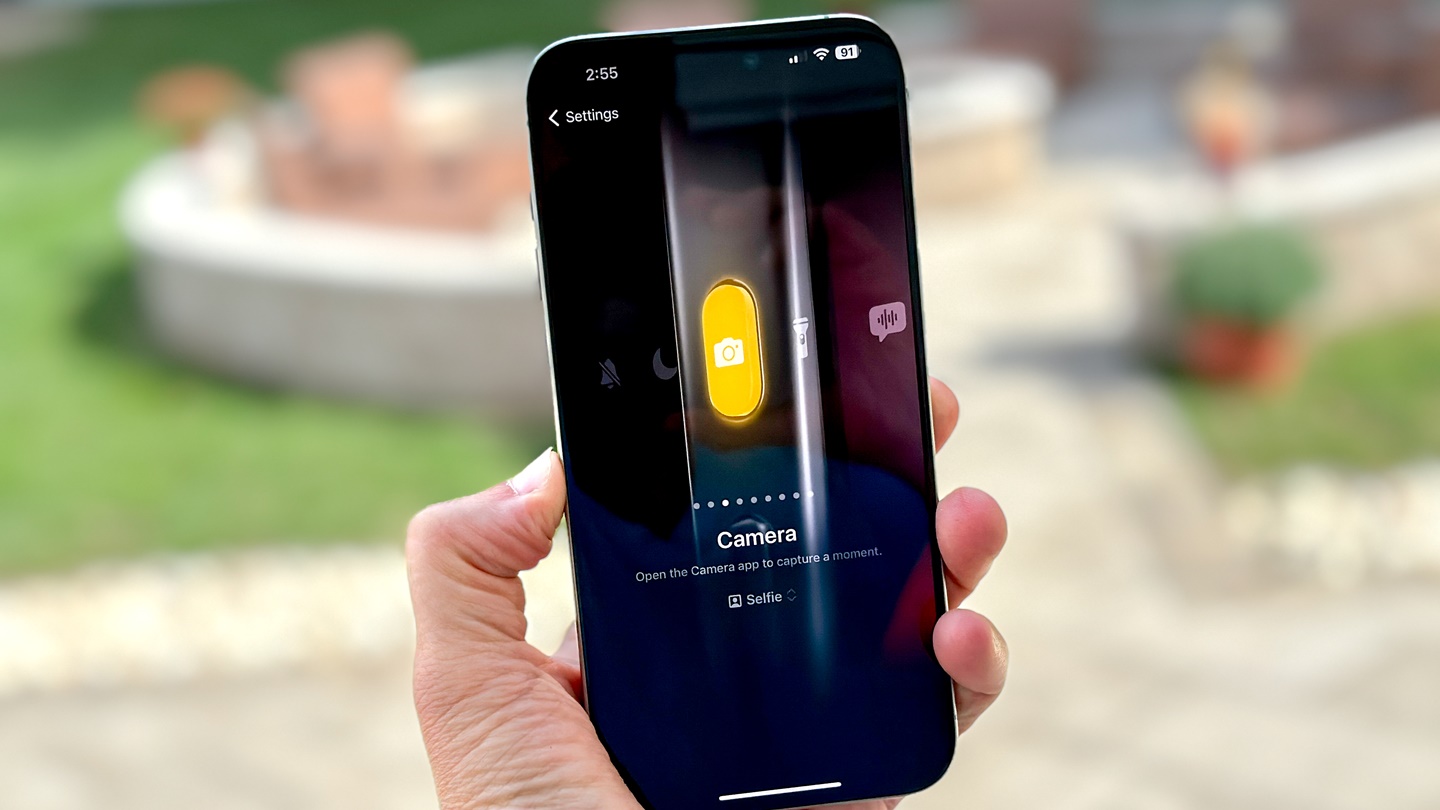
Sumber: Yanko Design
Dalam era terus berkembangnya teknologi, Apple sekali lagi mengukir inovasi baru dengan menghadirkan fitur Action Button terbaru. iPhone 15 Series yaitu iPhone 15 Pro dan iPhone 15 Pro Max kelas atas sekarang keduanya dilengkapi dengan action button terbaru. Fitur Action Button Apple ini menggantikan tombol dering atau senyap yang dimiliki iPhone sejak pertama kali diluncurkan.
Fitur iPhone 15 satu ini dapat disesuaikan, sehingga memungkinkan kamu untuk melakukan tindakan cepat seperti menyalakan senter, membuka kamera, atau merekam memo suara. Action Button hanya dapat melakukan satu tindakan yang dipilih, jika kamu ingin melakukan tindakan lain dengan cepat bisa masuk ke pengaturan untuk memetakan action button setiap saat. Dalam artikel ini akan membawa dalam perjalanan mendalam untuk mengungkap rahasia di balik Fitur Action Button Apple ini pada iPhone 15 Series. Siap untuk mengungkap revolusi terbaru dalam dunia teknologi Apple? Ayo kita mulai!
Download Shortcut dari Orientation Action Mode
Untuk fitur yang satu ini, agar berfungsi gunakan shortcut Orientation Action Mode. Shortcut ini akan mengubah fungsi fitur Action Button Apple berdasarkan orientasi iPhone kamu. Jika iPhone 15 Series milik kamu horizontal, maka action button akan memicu satu hal. Sebaliknya jika iPhone 15 Series vertikal atau menghadap ke bawah, action button akan memicu sesuatu yang berbeda.
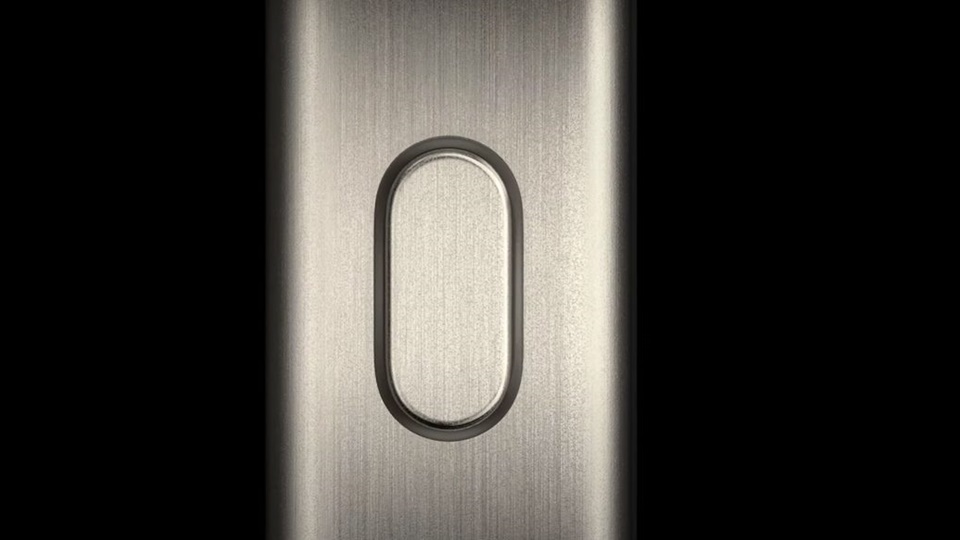 Sumber: iPhone in Canada
Sumber: iPhone in Canada
Jika kamu tidak terbiasa dengan shortcut di iOS, shortcut tersebut menyediakan cara mudah untuk memicu actions atau tindakan di iPhone dengan satu kali tap atau dengan meminta bantuan kepada Siri. Shortcut apapun yang dibuat atau di-download ada di aplikasi “Shortcut” yang telah ada sebelumnya pada iPhone.
Salah satu daya tarik utama dari fitur ini adalah kemampuannya untuk mengunduh shortcut dengan cepat dan mudah. Dengan fitur Action Button Apple yang intuitif, pengguna dapat memanfaatkan Orientation Action Mode untuk mengakses dan mengunduh shortcut tanpa kerumitan. Kamu bisa tambahkan shortcut ke Shortcut Library.
Download Aplikasi Actions dari App Store
Selanjutnya untuk merasakan pengalaman lebih baik dari fitur Action Button Apple, kamu perlu men-donwload aplikasi Actions yang tersedia di App Store dari pengembang Sindre Sorhus. Aplikasi Actions menyediakan tindakan atau actions tambahan pada shortcut milikmu. Aplikasi ini juga diperlukan agar shortcut Orientation Action Mode dapat berfungsi.
Nikmati kemudahan dan kecanggihan dengan men-download aplikasi Actions dari App Store yang secara eksklusif dirancang untuk memaksimalkan fitur Action Button Apple padai Phone 15 Series. Dengan Actions, pengguna dapat mengakses berbagai fungsi dengan sekali sentuh dan mempercepat tindakan sehari-hari mereka.
Aplikasi yang satu ini tidak hanya menyediakan pilihan yang luas untuk disesuaikan dengan kebutuhan pengguna, tetapi juga memberikan pengalaman yang mulus dan intuitif. Temukan dunia baru dengan mengakses App Store dan menjadikan Actions sebagai kunci untuk meningkatkan efisiensi dan kenyamanan dalam penggunaan perangkat Apple milikmu.
Baca juga: 5 Alasan Kamu Harus Memilih iPhone 15 yang Penuh Pembaruan
Lakukan Customize Shortcut Orientation Action Mode
Dengan adanya fitur iPhone 15 yang baru yaitu action button, kamu bisa menyesuaikan apa yang dilakukan action button saat memicu shortcut Orientation Action Mode. Caranya sangat mudah, pertama masuk ke aplikasi Shortcut, ketuk Shortcut di kiri bawah, cari Orientation Action Mode shortcut, lalu ketuk tombol menu tiga titik pada kanan atas Shortcut.
Dan di sini kamu akan melihat triggers dan action untuk shortcut dan juga terdapat actions yang telah dipilihkan. Jika orientasi iPhone lanskap ke kiri, artinya dipegang secara horizontal dengan bagian atas smartphone menghadap ke kiri, tombol tindakan akan memicu shortcut untuk membuka kamera dalam mode foto. Jika orientasi iPhone adalah potret yang biasanya pengguna memegang ponsel, tombol tindakan akan beralih antara mode senyap dan dering.
Namun opsi yang seperti ini adalah pengaturan default. Kamu dapat mengganti actions tersebut dengan actions pilihanmu sendiri dengan cukup mudah. Untuk melakukan ini, ketuk di dalam search bar di bagian bawah shortcut dan telusuri semua action yang dapat dilakukan iPhone kamu. Untuk mempermudahnya, bisa melihat saran berdasarkan aplikasi yang sudah di-download.
Kamu bisa lakukan customize dalam membuat shortcut untuk melakukan hal-hal seperti memindai dokumen, menelepon seseorang, merekam memo suara, menyalakan senter, dan membuka aplikasi tertentu. Saat menemukan actions yang disukai, tekan dan tahan actions tersebut, kemudian seret dan letakkan tepat di atas actions default (angkat jari untuk melepaskannya) pada shortcut, lalu hapus actions default (tombol X). Ini akan menggantikan actions default dengan actions baru.
Actions yang dapat ditambahkan untuk Orientation Action Mode totalnya adalah lima, yaitu lanskap kanan, potret, lanskap kiri, face up, dan face down. Personalisasi pengalaman dengan fitur Orientation Action Mode melalui kemampuan customize shortcut pada fitur Action Button Apple. Dengan fleksibilitas yang luar biasa, pengguna dapat menyesuaikan shortcut sesuai preferensi mereka sendiri dan menciptakan lingkungan yang sesuai dengan kebutuhan sehari-hari.
Menambahkan Shortcut ke Action Button
Hal terakhir yang perlu dilakukan untuk menikmati fitur Action Button Apple ini adalah dengan menyetel Orientation Action Mode shortcut khusus agar berfungsi saat kamu menekan action button. Kini, pengguna dapat dengan mudah menambahkan shortcut favorit mereka ke Action Button dan membuka pintu menuju fungsionalitas yang sering digunakan secara instan.
Dari panggilan cepat hingga aplikasi favorit, proses ini memberdayakan pengguna untuk membuat smartphone Apple lebih personal dan efisien. Cara untuk menyetel Orientation Action Mode shortcut juga sangat mudah. Buka Pengaturan, lalu cari Action Button dan geser hingga mencapai Shortcut. Selanjutnya ketuk Choose a Shortcut, cari Orientation Action Mode dan pilih. Dan kamu sudah dapat menikmatinya untuk mempermudah pengalaman penggunaan pada iPhone.
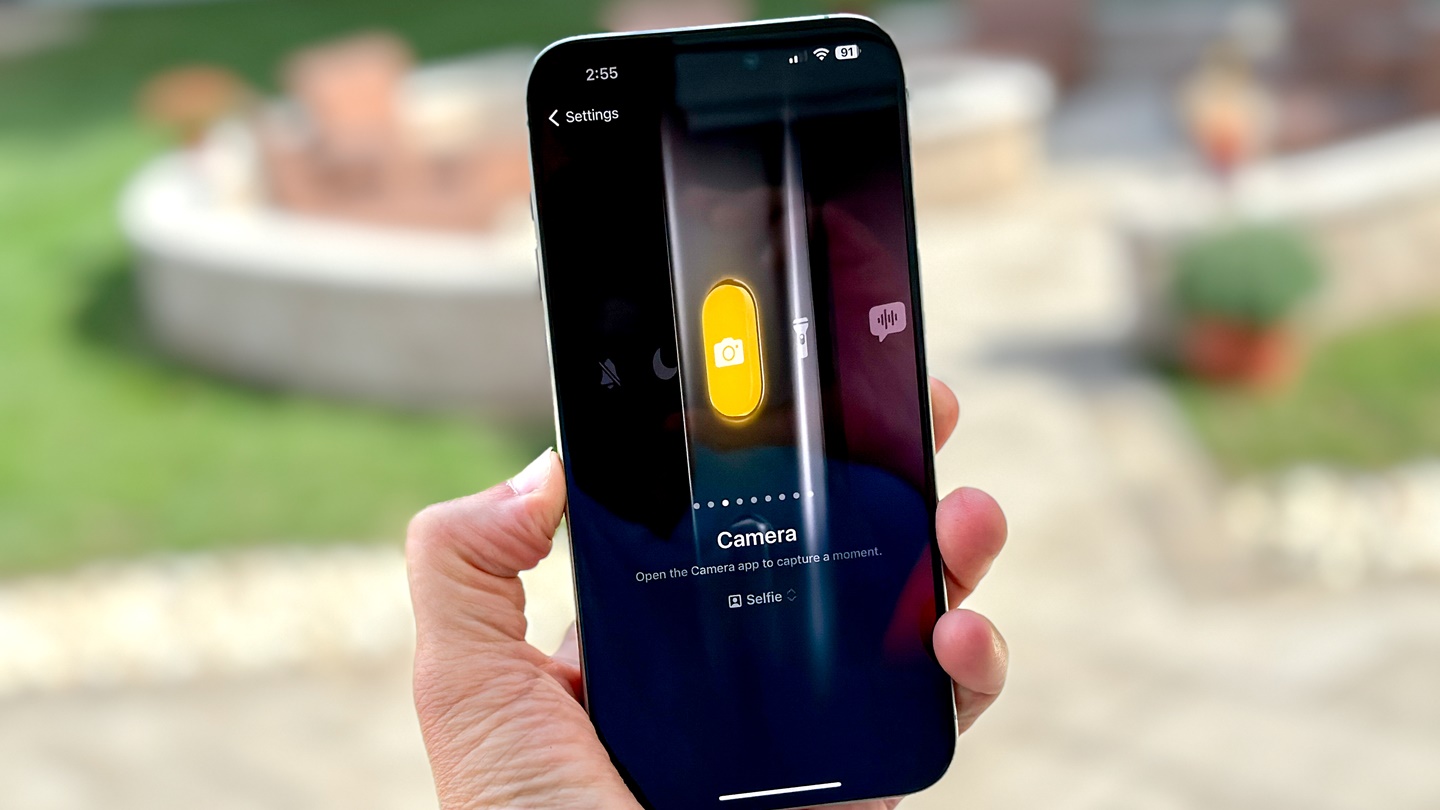 Sumber: Tom’s Guide
Sumber: Tom’s Guide
Cara Memicu Orientation Action Mode Shortcut
Untuk memicu suatu actions, atur iPhone ke orientasi yang diinginkan lalu tahan tombol actions. Dengan catatan saat pertama kali kamu memicu actions apa pun, akan diminta untuk memberikan izin pada smartphone milikmu untuk akses shortcut ke aplikasi dan pengaturan lainnya. Kemudian tekan izinkan.
Langkah-langkah untuk memicu Orientation Action Mode ini dirancang untuk menjadi intuitif, memberikan pengalaman yang nyaman tanpa kerumitan. Dengan begitu, pengguna dapat dengan segera melibatkan fungsionalitas yang mereka butuhkan serta mengoptimalkan waktu dan meningkatkan produktivitas. Kamu akan mengetahui Orientation Action Mode shortcut terpicu saat melihat shortcut dimuat di Dynamic Island kamu.
Itu dia fakta menarik mengenai fitur Action Button Apple yang hadir pada iPhone 15 Series. Fitur iPhone 15 ini sangat memudahkan dan mempercepat segala action yang ingin dilakukan oleh pengguna. Jika kamu ingin merasakan kemudahan dari adanya fitur Action Button Apple kamu bisa beli iPhone 15 Series yang menyediakan fitur ini hanya di Eraspace.
Dengan membeli iPhone 15 Series di Eraspace, kamu bukan hanya mendapatkan smartphone canggih, tetapi juga mengakses layanan pelanggan terbaik dan penawaran eksklusif yang tidak akan ditemukan di tempat lain. Ayo buruan langsung kunjungi website dan download aplikasi Eraspace sekarang juga.
Baca juga: Fitur Apple Watch Kembali Berjasa Tolong Pelari Norwegia












